
Bilgisayar yazıcı çalışmıyor sorunu kimi cihazlarda yaşanması mümkündür. Kısa çözüm yolları ile bu sorunu halledebilirsiniz. Sorunun çözümü detaylarımızda.
Ayrıca okuyun: Windows 11 Kablosuz Yazıcı Nasıl Kurulur
Yazıcınızın çalışmaması birkaç farklı nedenle ilgili olabilir. Bu sorunu çözmek için aşağıdaki adımları izleyebilirsiniz. Bilgisayar yazıcı çalışmıyor sorunu çözümü:
- Bağlantıyı kontrol edin: Yazıcınızın bilgisayarınıza doğru şekilde bağlı olduğundan emin olun. Kabloların doğru şekilde bağlandığından emin olun ve tüm bağlantıları yeniden kontrol edin. Kabloların bozuk olup olmadığını kontrol etmek için başka bir kabloyla değiştirebilirsiniz.
- Sürücü yazılımını yeniden yükleyin: Yazıcınızın sürücü yazılımının doğru şekilde yüklendiğinden emin olun. Yazıcıyı kurmak için kullanılan CD’yi veya internet üzerinden indirilen yazılımı kullanarak yazıcının sürücü yazılımını yeniden yükleyin. Bu adım, sürücü yazılımının bozuk veya güncel olmamasından kaynaklanan sorunları çözebilir.
- Yazıcının güç kaynağını kontrol edin: Yazıcınızın doğru şekilde güç aldığından emin olun. Yazıcınızın elektrik kablosunu doğru şekilde prize takın ve yazıcınızın açık olduğundan emin olun.
- Yazıcının bağlantı ayarlarını kontrol edin: Bilgisayarınızın yazıcınızla doğru şekilde iletişim kurduğundan emin olun. Bu adım, bağlantı ayarlarındaki bir sorundan kaynaklanan sorunları çözebilir. Bilgisayarınızın Ayarlar bölümüne gidin ve Yazıcılar ve Tarayıcılar seçeneğini seçin. Burada yazıcınızın adını seçin ve doğru bağlantı ayarlarını kontrol edin.
- Yazıcının fiziksel durumunu kontrol edin: Yazıcınızın fiziksel durumunu kontrol edin ve herhangi bir sorun varsa çözümleyin. Örneğin, kağıt sıkışması, mürekkep haznesindeki tıkanıklık veya yetersiz mürekkep gibi sorunlar yazıcınızın çalışmasını engelleyebilir.

Bilgisayar yazıcı çalışmıyor sorunu eğer yukarıdaki adımlar işe yaramazsa, yazıcınızın teknik destek ekibiyle iletişime geçmeniz gerekebilir.
- Yazıcıyı yeniden başlatın: Yazıcınızın yeniden başlatılması sorunu çözebilir. Yazıcınızı kapatın ve birkaç dakika bekleyin. Daha sonra yazıcınızı tekrar açın ve yeniden deneyin.
- Yazıcı sürücülerini güncelleyin: Yazıcınızın sürücü yazılımını güncellemeniz gerekebilir. Yazıcınızın üreticisinin web sitesine gidin ve en son sürücü yazılımını indirin. Daha sonra yazıcınızın sürücü yazılımını güncelleyin.
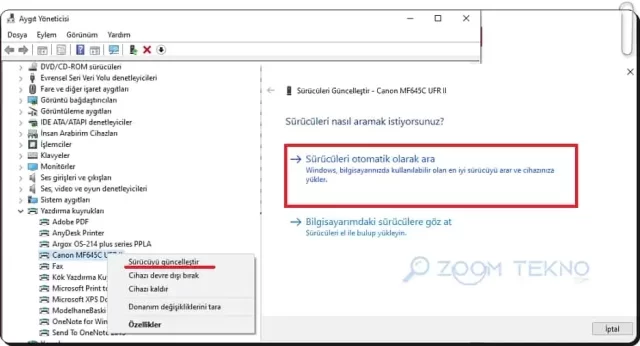
- Farklı bir USB bağlantı noktasını kullanın: Yazıcınızı farklı bir USB bağlantı noktasına takmayı deneyin. Bazen, bağlantı noktası sorunlu olabilir.
- Yazıcıyı fabrika ayarlarına sıfırlayın: Yazıcınızı fabrika ayarlarına sıfırlamayı deneyin. Bu işlem, yazıcınızdaki herhangi bir ayar hatasını veya sorununu düzeltebilir. Yazıcınızın kullanım kılavuzunda bu adımların nasıl yapılacağı belirtilmiştir.
- Başka bir bilgisayarda deneyin: Yazıcınızın sorununu kontrol etmek için başka bir bilgisayarda deneyin. Eğer sorun başka bir bilgisayarda da devam ediyorsa, yazıcınızın teknik destek ekibiyle iletişime geçmeniz gerekebilir.
Yukarıdaki adımları uyguladıktan sonra bilgisayar yazıcı çalışmıyor sorunu varsa, yazıcınızın üreticisinin teknik destek ekibiyle iletişime geçin. Sorunun yazıcınızın donanımında veya diğer özel sorunlarda olabileceğini unutmayın.
- Yazıcınızın mürekkep seviyesini kontrol edin: Yazıcınızın mürekkep seviyesini kontrol edin. Mürekkep seviyesi düşükse, yazıcınız çalışmayabilir. Yazıcınızın kullanım kılavuzunda mürekkep seviyesinin nasıl kontrol edileceği belirtilmiştir. Mürekkep seviyesi düşükse, mürekkep kartuşlarınızı değiştirin.
- Yazıcı farklı bir ağa bağlıysa: Eğer yazıcınız bir ağa bağlıysa, ağ bağlantısını kontrol edin. Ağ bağlantısı ile ilgili bir sorun varsa, yazıcınız çalışmayabilir. Bağlantı sorunu varsa, bağlantıyı yeniden kurun veya ağ yöneticinizle iletişime geçin.
- Yazıcınızın firmware’ini güncelleyin: Yazıcınızın firmware’ini güncelleyin. Yazıcınızın firmware’i güncel olmayabilir ve bu da yazıcınızın çalışmamasına neden olabilir. Yazıcınızın üreticisinin web sitesine gidin ve en son firmware sürümünü indirin.
- Tekrar kurulum: Yazıcınızı yeniden kurun. Yazıcınızın sürücü yazılımını ve ayarlarını silin ve yeniden yükleyin. Bu, yazıcınızda bir hata veya sorun olduğunda yardımcı olabilir.

Bilgisayar Yazıcı Çalışmıyor Sorunu Diğer Çözüm Önerileri
Yukarıdaki adımları uyguladıktan sonra bilgisayar yazıcı çalışmıyor sorunu devam ediyorsa, yazıcınızın üreticisinin teknik destek ekibiyle iletişime geçmeniz önerilir. Teknik destek ekibi, sorunu belirlemek ve çözüm önerileri sunmak için size yardımcı olabilir:
- Yazıcıya bakım yapın: Yazıcınızın bakımını düzenli olarak yapın. Kir, toz ve kâğıt artıkları yazıcınızda birikenler, yazıcınızın çalışmasını engelleyebilir. Yazıcınızın bakımı için kullanım kılavuzunda belirtilen adımları izleyin. Yazıcınızın parçalarını temizleyin ve bakımını yapın.
- Kâğıt besleme sorunları: Yazıcınızın kâğıt besleme sorunları varsa, bu da yazıcınızın çalışmamasına neden olabilir. Kâğıt besleme sorunlarını gidermek için, kâğıt tepsisindeki kâğıtları düzenleyin veya yeniden yükleyin. Kâğıtların düzgün yerleştirildiğinden emin olun ve tepsinin kâğıt kapasitesini aşmayın.
- Yazıcınızı temizleyin: Yazıcınızın dışını temizleyin. Yazıcınızın dış yüzeyindeki toz, kir ve lekeler, yazıcınızın çalışmasını etkileyebilir. Yazıcınızın temizliği için kullanım kılavuzunda belirtilen adımları izleyin. Yazıcınızın dışını hafifçe nemli bir bezle temizleyin ve asla içine su veya temizlik maddesi koymayın.

- Diğer sorunlar: Yazıcınızın diğer sorunları olabilir. Yazıcınızın sorunlarına yönelik bir çözüm bulmak için kullanım kılavuzunu veya üreticinin web sitesini kontrol edin. Ayrıca, yazıcınızın teknik destek ekibiyle iletişime geçin. Teknik destek ekibi, sorunun kaynağını belirleyerek size yardımcı olabilir.
Ayrıca okuyun: Canon G3411 Yazıcı Kurulumu








































